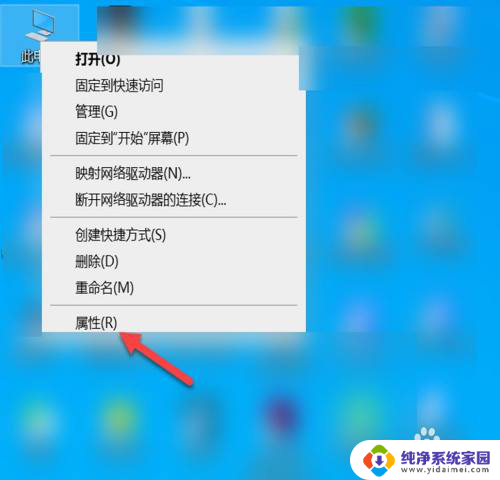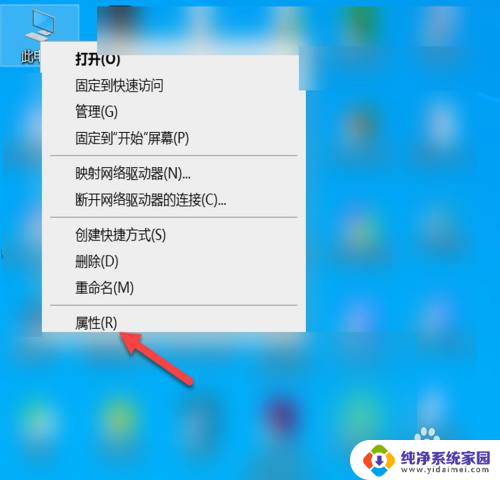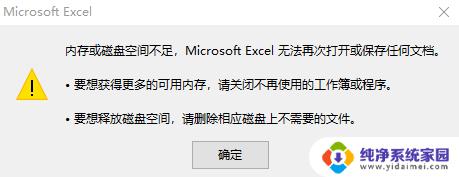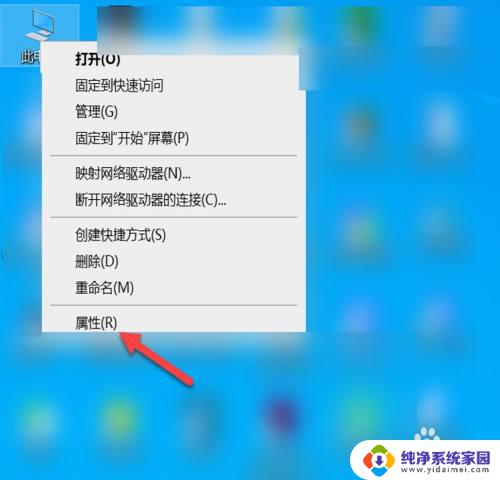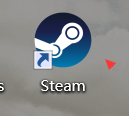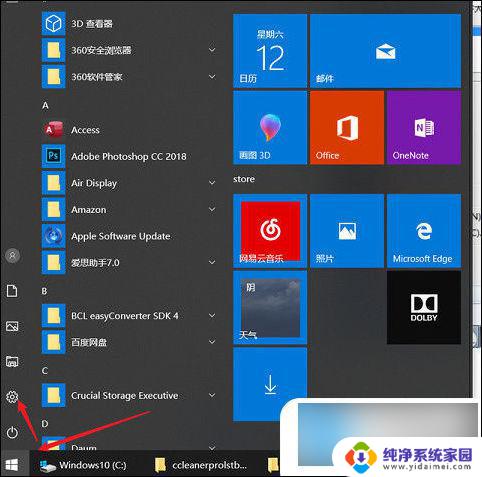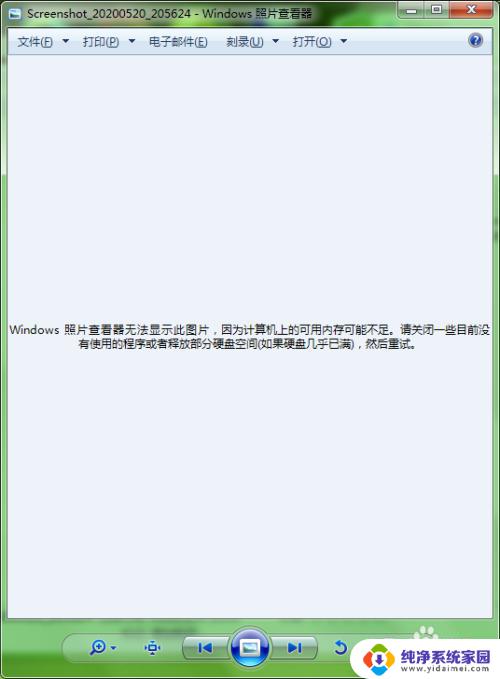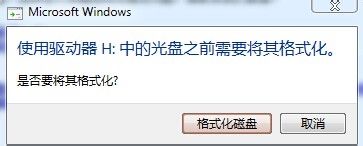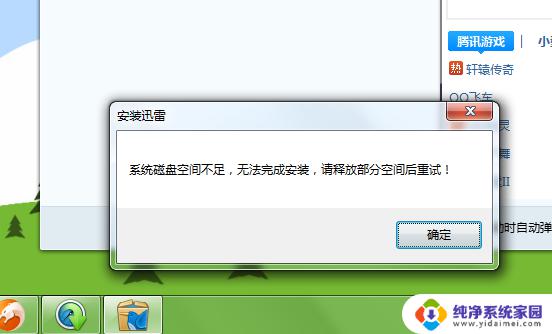打开表格提示内存或磁盘空间不足 内存不足导致excel无法打开怎么办
打开表格提示内存或磁盘空间不足,当我们尝试打开Excel表格时,有时候会遇到内存或磁盘空间不足的提示,这往往会给我们的工作带来很大的困扰,在这种情况下,我们该怎么办呢?原因是因为Excel所消耗的内存较大,而且特别是当表格中有很多公式和图表时,内存空间的占用会变得更加严重。解决这个问题的方法有很多,例如清理电脑上的垃圾文件,减少Excel表格中的图表和公式等。让我们共同探索这个问题的解决方法,提高我们工作的效率。
方法如下:
1.打开Excel文件,【任意打开一个】即可。
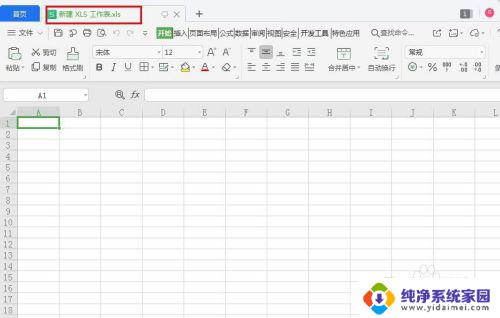
2.点击界面左上角的【文件】选项,然后在下拉菜单中选择【选项】。
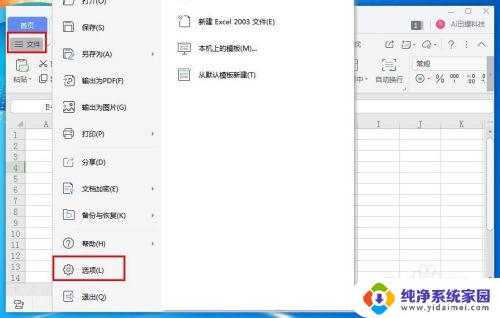
3.进入选项的界面,选择左侧的【信任中心】选项。
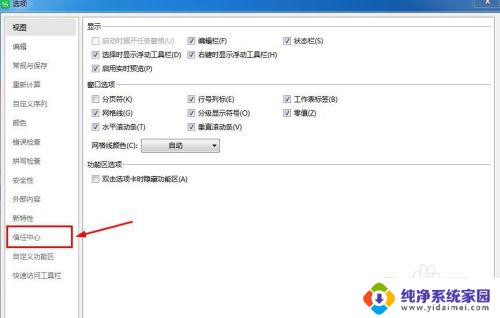
4.进入信任中心的界面,在右侧选择【添加新位置】选项。
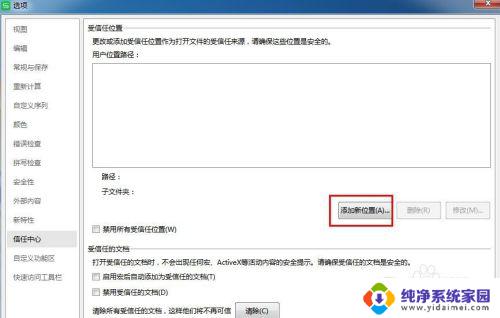
5.弹出添加受信任位置的窗口,点击【浏览】选项。
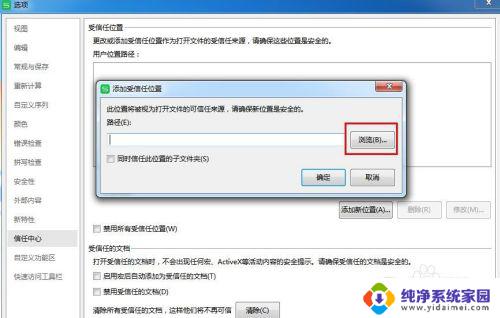
6.这里要将电脑上所有的盘依次添加进去,点击对应的盘符,然后点击右下角的【选择文件夹】选项。
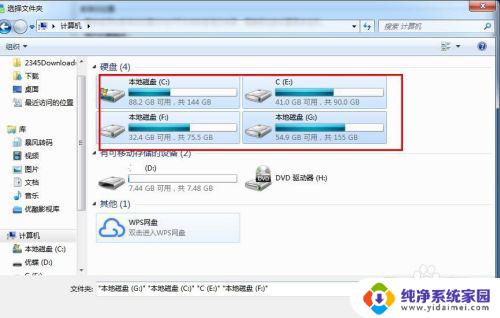
7.接着勾选【同时信任此位置的子文件夹】选项,点击【确定】。
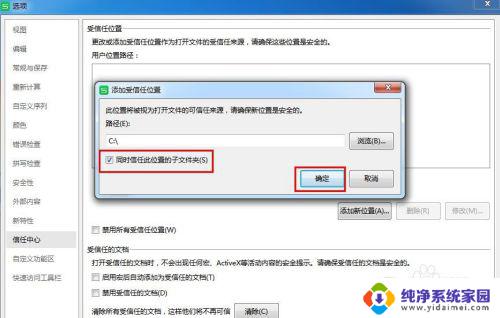
8.依次添加所有的盘符,在列表中就可以看到添加的受信任的盘符列表。然后点击右下角的【确定】保存更改,这样就成功解决了提示内存不足的问题。
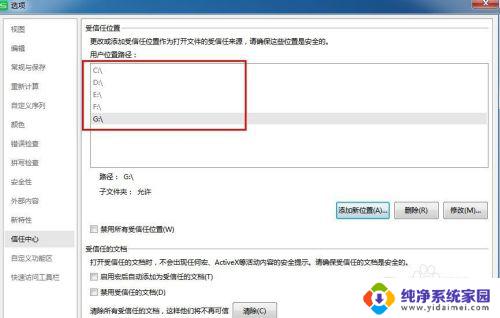
以上内容详细介绍了如何处理遇到内存或磁盘空间不足的情况,望读者能参考本文所提供的方法处理相关问题。谢谢!